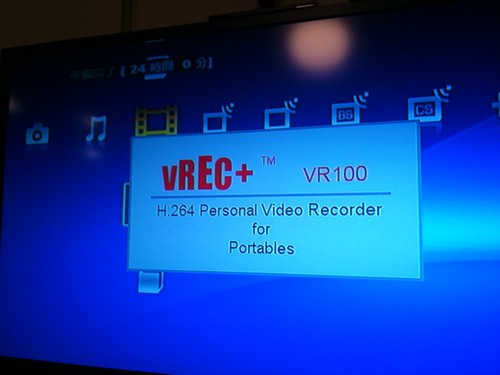January 2010
ママの手下がやって来た - iRobotルンバ537
2010/01/30 22:08 カテゴリ:家電
少し時間がかかったが、ロボット掃除機ルンバ537がやってきた。
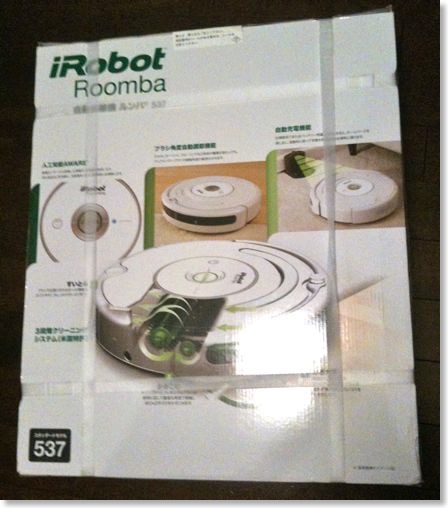
最初の印象は、でかい!
実物をあんまりみたことがなかったので、想像より2周りぐらい大きかった。
買った357というタイプは、

あと充電器のアダプタが意外と大きい。
早速使おうと思うと、充電に16時間ということで、一旦待ち。
iRobot Romba 自動掃除機 ルンバ 537 白色
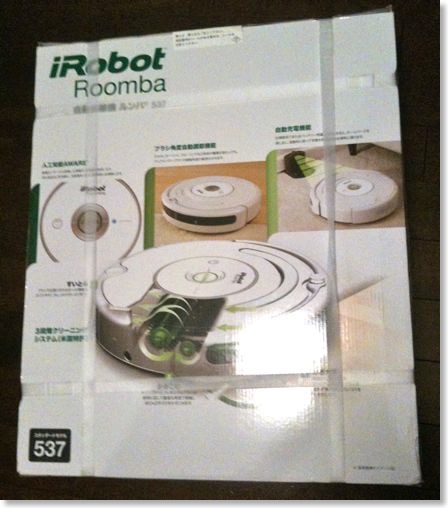
最初の印象は、でかい!
実物をあんまりみたことがなかったので、想像より2周りぐらい大きかった。
買った357というタイプは、
- 自動で充電器に戻る
- バーチャルウォールと言われる見えない壁が2つついている
- リモコン

あと充電器のアダプタが意外と大きい。
早速使おうと思うと、充電に16時間ということで、一旦待ち。
iRobot Romba 自動掃除機 ルンバ 537 白色
祝iPad 3Gモデル4月発売
2010/01/29 07:42 カテゴリ:iPad
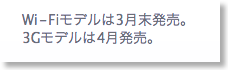
昨日の段階では、6月以降かも、と言われたiPad 3Gモデルだけど、日本も4月に決まったらしい。
我家は、WiFiモデルと3Gモデルの16GBをそれぞれ1台ずつ購入の予定。
iPadの感想
2010/01/28 23:29 カテゴリ:iPad
ネットの反応をみると、ただのでかいiPod touchじゃないか、というものを見かけたが、モバイルコンピュータなど、とどのつまり、ディスプレイの大きさと入力インターフェースの組み合わせでしかない。
朝、相方にiPadでたよ、といってビデオを見せたら、早速欲しがっていた。
自分はといえば、まさに欲しかった持ち歩き型コンピュータがでた。
タブレット型が話題になる前までは、MacBook Airが欲しかったのだが、もうiPadが出るとわかったので、欲しくなくなった。
Macを使いたくなったら、Jaadu VNCでも使ってiMacにアクセスすればいい。
前からイメージしていたように、会議やミーティングの場がメインになると思うが、デモを見る限り、もっと広範に使えそうな気がしてきた。
例えば、公園の芝生でのんびりしているときや、今まではMacの前に座ってテレビのながら見をしながらブラウジングしているとき、外出先で大きな地図が見たくなったとき、とか。
まさにアランケイのダイナブックを使っている子供のイラストのようなイメージ。
http://narajin.net/g2data/main.php?g2_itemId=4117
特に気にいったポイントは、以下の通り。
・バッテリー10時間
・薄い
・使いやすそうな純正アプリ
・iPhoneアプリがそのまま使える
・Bluetoothキーボードが使える
・外部アナログRGBに出力できる
・バッテリー10時間
・薄い
これは、基本的な使い勝手だけど、
・使いやすそうな純正アプリ
WiFiモデルでいいな、という記事を書いたのだけど、メールアプリや、カレンダーアプリを見てしまうと、あぁ、これは、すぐに3Gで更新できたり、メール送信できた方が良さそうだ、と思い直した。
また、iWorkのiPad版がでるということで、本格的な作業もできそう。
・iPhoneアプリがそのまま使える
今までiPhoneアプリに5万円近くつぎ込んでいるので、予想していたとはいえ、そのまま使えるのは嬉しい。等倍で拡大する、というのも予想通り。まぁ予想というか、以前のプロダクトの良さを継承して新しくプロダクトをつくってくるのは、Appleの基本戦術なので、当然。
大きな画面で使いたいアプリといえば、
・iDiagram
・Jaadu VNC
・MAGASTORE
・タイピングHi
あたりか。
・Bluetoothキーボードが使える
これは、実際にiPadのソフトキーボードがどれぐらい使いやすいかにもよるかもしれないが、物理キーボードを簡単に接続して使えるのなら、タイピングも早くなる。
Apple Wireless Keyboardを買って、会社においておくと、会議中に議事録やメモを取るのが楽になりそう。
・外部アナログRGBに出力できる
これは、会議室のプロジェクターに接続して、ホワイトボード代わりにiPadを使うイメージ。
残念なのは、
・カメラはないのか
という点。iChatビデオができると、未来っぽいのに。
デザインは、額縁が太いとか、画面比率がワイドではない、とかあるのだが、おそらく、強度とか、コンテンツのマッチとか、重量バランスとか、そういうやむを得ない事情のバランスで今の形になっていると思うので、あんまり見た目だけのことは言わないでおく。
さて、買うのは決まりとして、何モデルを買うか。
ソフトバンクがiPhoneのテザリングを解放してくれるなら、WiFiモデルでもいいのだが、そうでない場合。
3Gモデルでないと、ちょっと面倒くさいかも。
しかし、日本で3Gモデルがでるのは6月という話もある。
WiFiモデルが3月末なので、さらに2ヶ月待つのはしんどい。
まあ当初10万円と予想していたのが、一番安いモデルが5万円だったわけで、発売と同時に一番安いWiFiモデルを買って、3Gが出たら買い替えるか、相方にWiFiモデルを譲る、という手もある。
朝、相方にiPadでたよ、といってビデオを見せたら、早速欲しがっていた。
自分はといえば、まさに欲しかった持ち歩き型コンピュータがでた。
タブレット型が話題になる前までは、MacBook Airが欲しかったのだが、もうiPadが出るとわかったので、欲しくなくなった。
Macを使いたくなったら、Jaadu VNCでも使ってiMacにアクセスすればいい。
前からイメージしていたように、会議やミーティングの場がメインになると思うが、デモを見る限り、もっと広範に使えそうな気がしてきた。
例えば、公園の芝生でのんびりしているときや、今まではMacの前に座ってテレビのながら見をしながらブラウジングしているとき、外出先で大きな地図が見たくなったとき、とか。
まさにアランケイのダイナブックを使っている子供のイラストのようなイメージ。
http://narajin.net/g2data/main.php?g2_itemId=4117
特に気にいったポイントは、以下の通り。
・バッテリー10時間
・薄い
・使いやすそうな純正アプリ
・iPhoneアプリがそのまま使える
・Bluetoothキーボードが使える
・外部アナログRGBに出力できる
・バッテリー10時間
・薄い
これは、基本的な使い勝手だけど、
・使いやすそうな純正アプリ
WiFiモデルでいいな、という記事を書いたのだけど、メールアプリや、カレンダーアプリを見てしまうと、あぁ、これは、すぐに3Gで更新できたり、メール送信できた方が良さそうだ、と思い直した。
また、iWorkのiPad版がでるということで、本格的な作業もできそう。
・iPhoneアプリがそのまま使える
今までiPhoneアプリに5万円近くつぎ込んでいるので、予想していたとはいえ、そのまま使えるのは嬉しい。等倍で拡大する、というのも予想通り。まぁ予想というか、以前のプロダクトの良さを継承して新しくプロダクトをつくってくるのは、Appleの基本戦術なので、当然。
大きな画面で使いたいアプリといえば、
・iDiagram
・Jaadu VNC
・MAGASTORE
・タイピングHi
あたりか。
・Bluetoothキーボードが使える
これは、実際にiPadのソフトキーボードがどれぐらい使いやすいかにもよるかもしれないが、物理キーボードを簡単に接続して使えるのなら、タイピングも早くなる。
Apple Wireless Keyboardを買って、会社においておくと、会議中に議事録やメモを取るのが楽になりそう。
・外部アナログRGBに出力できる
これは、会議室のプロジェクターに接続して、ホワイトボード代わりにiPadを使うイメージ。
残念なのは、
・カメラはないのか
という点。iChatビデオができると、未来っぽいのに。
デザインは、額縁が太いとか、画面比率がワイドではない、とかあるのだが、おそらく、強度とか、コンテンツのマッチとか、重量バランスとか、そういうやむを得ない事情のバランスで今の形になっていると思うので、あんまり見た目だけのことは言わないでおく。
さて、買うのは決まりとして、何モデルを買うか。
ソフトバンクがiPhoneのテザリングを解放してくれるなら、WiFiモデルでもいいのだが、そうでない場合。
3Gモデルでないと、ちょっと面倒くさいかも。
しかし、日本で3Gモデルがでるのは6月という話もある。
WiFiモデルが3月末なので、さらに2ヶ月待つのはしんどい。
まあ当初10万円と予想していたのが、一番安いモデルが5万円だったわけで、発売と同時に一番安いWiFiモデルを買って、3Gが出たら買い替えるか、相方にWiFiモデルを譲る、という手もある。
iPadでましたね
2010/01/28 07:57 カテゴリ:iPad
iPadが発表された。
スタイラスへの対応以外は、ほぼイメージどおり。
早く欲しー。
Wi-Fiのみと3Gがあるけど、思ったより安いのと、3Gデータプランは別でできそうなので、32Gの3Gがよいかもしれない。
スタイラスへの対応以外は、ほぼイメージどおり。
早く欲しー。
Wi-Fiのみと3Gがあるけど、思ったより安いのと、3Gデータプランは別でできそうなので、32Gの3Gがよいかもしれない。
Appleタブレットに3G回線は必要か
2010/01/24 10:58 カテゴリ:iPhone & mobile phone | MacBook
今週に発表されるというAppleのタブレット端末。
個人的には、もうほとんど買うことは決めている。
期待としては、以前に書いた通り、紙のノートを置き換えてくれるのではないか、という点。
具体的には、会議室やミーティングの場面でとったノートや、自分の考えを整理するためのラクガキをスキャンする手間無く、人にシェアしたり、保存できる、というような使い方。
今、ちまたで噂されているタブレットの用途である、電子書籍、ウェブブラウズ、大きな画面のビデオなどは、今のiPhoneやMac/Windowsでもできていること。だけど、このようなノート機能は、どの端末でも、今は十分にはできない。
で、Appleタブレットが仮にこのようにノートを置き換える様な端末だったとして、それとは別に、インターネットへの繋がり方が複数用意される可能性がある。
・有線LAN
・無線LAN/WiFi
・3G
・WiMAX
・WiFi/Bluetooth経由テザリング
などか。
この中で、確定なのは「無線LAN/WiFi」だろう。
最低限、WiFiは搭載され、あとはそれ以上のネットワーク接続手段を用意するかどうか。
有線LANポートは、iPhone寄りと言われているOSの性格や、持って使う端末、デザイン上のポートの処理から考えると、なさそうな気がする。個人的にも、LANポートがあると、会社で持ち込みが不可になってしまう可能性があるので、無しがよい。
WiMaxは、まだそれほど普及していないことや、グローバル展開を考えれば、可能性が薄そう。
WiFi/Bluetooth経由テザリングは、WiFiについては、タブレット側から見れば、普通のWiFiアクセスと同じだろう。Bluetooth経由のテザリングは、できそう/やりそうな気がするが、このあたりがちょい読みにくい。
テザリングは接続手段よりも、ソフトバンクがiPhoneのテザリング機能をオープンにするかどうか、という点が気になる。
ソフトバンクは、普通の携帯ですら、WiFi化を進めていることを考えれば、テザリングの解放は、少し可能性が薄い気がする。
最後に残るは、3G。
今、モバイル端末を世にだすときに、できるだけどこでもネットワーキングできる事を考えない、ということはないので、3G機能は乗せてくるのではないか。
ただ、ハンドセットをどうするのかということから考えて、データ通信のみで、通話機能はない可能性の方が高そう。
となると、
・WiFiのみ
・WiFi+3G
という2種で、iPod touchとiPhoneの関係に似る可能性があり。
組み合わせとしては、両方か、WiFiのみ、+3Gのみ、と3パターン。
で、この記事の趣旨は、3G回線の個人的な必要性を考える、ということ。
3G回線内蔵端末がでると、必ずキャリアとの契約が必要になってくる。そうなると、ランニングコストが発生し、単にハードウェアを買うだけ、とはいかない。
必要性が高ければ、契約すれば良いし、必要なければ、無駄な支出は減らしたい。
自分の実際の使用場面を考えた時に、
自宅:Mac、iPhone(WiFi)
移動中:iPhone(3G)
会社自席:会社のPC(有線)
会議室:iPhone(3G)
となっているのだけど、タブレットは、会議室での利用を想定している。
しかし、別に会議室でネットワークに繋がる必要があるわけではなく、その場ではメモを作成するだけで、あとからでも、そのファイルを自分の会社PCに送る事ができればよい。
つまり、常時アクセスできる必要は高くない、ということか。
仮に、3G機能が内蔵されていたとして、実際に使う場面は、会議がつまらないときに暇つぶしする、ぐらいしか思いつかない。あとは、たまたま電車で座れたとき、か。
ソフトバンクがiPhoneのテザリングを解放しないとしても、Bluetoothや端末間WiFiを使って、PasteBotのように、タブレット→iPhoneにファイルを送る事ができる可能性はある。
というわけで、3G回線無しモデルを選択する、のかな。
あとは、3G回線ありモデルしか発売されなかった場合は、どうするか。
3Gでのパケットを発生させないようにするという手もあるが、iPhoneの場合、料金最低プランは月2300円ぐらい、年28000円とちょい高い。
Kindleみたいに、キャリアとiTunes Storeのレベニューシェアでもして、月額不要になったらいいんだけど。
ま、仮に月額モデルになったとしても、買ってしまいそうな気がする。
結論:WiFiのみモデルが基本。3G回線の必要性は薄い。
個人的には、もうほとんど買うことは決めている。
期待としては、以前に書いた通り、紙のノートを置き換えてくれるのではないか、という点。
具体的には、会議室やミーティングの場面でとったノートや、自分の考えを整理するためのラクガキをスキャンする手間無く、人にシェアしたり、保存できる、というような使い方。
今、ちまたで噂されているタブレットの用途である、電子書籍、ウェブブラウズ、大きな画面のビデオなどは、今のiPhoneやMac/Windowsでもできていること。だけど、このようなノート機能は、どの端末でも、今は十分にはできない。
で、Appleタブレットが仮にこのようにノートを置き換える様な端末だったとして、それとは別に、インターネットへの繋がり方が複数用意される可能性がある。
・有線LAN
・無線LAN/WiFi
・3G
・WiMAX
・WiFi/Bluetooth経由テザリング
などか。
この中で、確定なのは「無線LAN/WiFi」だろう。
最低限、WiFiは搭載され、あとはそれ以上のネットワーク接続手段を用意するかどうか。
有線LANポートは、iPhone寄りと言われているOSの性格や、持って使う端末、デザイン上のポートの処理から考えると、なさそうな気がする。個人的にも、LANポートがあると、会社で持ち込みが不可になってしまう可能性があるので、無しがよい。
WiMaxは、まだそれほど普及していないことや、グローバル展開を考えれば、可能性が薄そう。
WiFi/Bluetooth経由テザリングは、WiFiについては、タブレット側から見れば、普通のWiFiアクセスと同じだろう。Bluetooth経由のテザリングは、できそう/やりそうな気がするが、このあたりがちょい読みにくい。
テザリングは接続手段よりも、ソフトバンクがiPhoneのテザリング機能をオープンにするかどうか、という点が気になる。
ソフトバンクは、普通の携帯ですら、WiFi化を進めていることを考えれば、テザリングの解放は、少し可能性が薄い気がする。
最後に残るは、3G。
今、モバイル端末を世にだすときに、できるだけどこでもネットワーキングできる事を考えない、ということはないので、3G機能は乗せてくるのではないか。
ただ、ハンドセットをどうするのかということから考えて、データ通信のみで、通話機能はない可能性の方が高そう。
となると、
・WiFiのみ
・WiFi+3G
という2種で、iPod touchとiPhoneの関係に似る可能性があり。
組み合わせとしては、両方か、WiFiのみ、+3Gのみ、と3パターン。
で、この記事の趣旨は、3G回線の個人的な必要性を考える、ということ。
3G回線内蔵端末がでると、必ずキャリアとの契約が必要になってくる。そうなると、ランニングコストが発生し、単にハードウェアを買うだけ、とはいかない。
必要性が高ければ、契約すれば良いし、必要なければ、無駄な支出は減らしたい。
自分の実際の使用場面を考えた時に、
自宅:Mac、iPhone(WiFi)
移動中:iPhone(3G)
会社自席:会社のPC(有線)
会議室:iPhone(3G)
となっているのだけど、タブレットは、会議室での利用を想定している。
しかし、別に会議室でネットワークに繋がる必要があるわけではなく、その場ではメモを作成するだけで、あとからでも、そのファイルを自分の会社PCに送る事ができればよい。
つまり、常時アクセスできる必要は高くない、ということか。
仮に、3G機能が内蔵されていたとして、実際に使う場面は、会議がつまらないときに暇つぶしする、ぐらいしか思いつかない。あとは、たまたま電車で座れたとき、か。
ソフトバンクがiPhoneのテザリングを解放しないとしても、Bluetoothや端末間WiFiを使って、PasteBotのように、タブレット→iPhoneにファイルを送る事ができる可能性はある。
というわけで、3G回線無しモデルを選択する、のかな。
あとは、3G回線ありモデルしか発売されなかった場合は、どうするか。
3Gでのパケットを発生させないようにするという手もあるが、iPhoneの場合、料金最低プランは月2300円ぐらい、年28000円とちょい高い。
Kindleみたいに、キャリアとiTunes Storeのレベニューシェアでもして、月額不要になったらいいんだけど。
ま、仮に月額モデルになったとしても、買ってしまいそうな気がする。
結論:WiFiのみモデルが基本。3G回線の必要性は薄い。
書いていて笑ってしまう地デジテレビをiPhoneで見るための仕組み
やっと?構築できたiPhoneでテレビ番組を見る仕組み。
ちょっと複雑なので、図示してみたら、あまりに複雑で笑ってしまった。
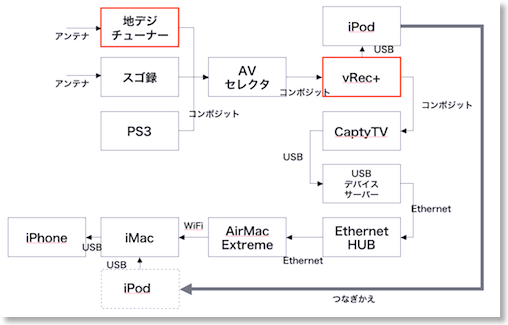
なんでこんなに複雑なのかというと、ひとつは、iMacを無線LANで運用しているので、USB系の機器はEthernet/WiFiに変換しているため。
もう一個は、録画予約をするためのGUIをテレビを使わずにiMacでやろうとしているから。
元の目的とは違うが、テレビ側にあるスゴ録、PS3の画像をiMac側で見る事ができるようにもなってしまっていた。
ちょっと複雑なので、図示してみたら、あまりに複雑で笑ってしまった。
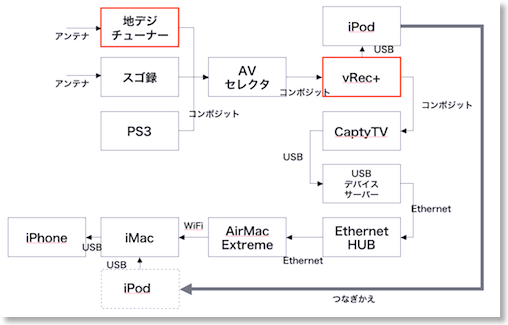
なんでこんなに複雑なのかというと、ひとつは、iMacを無線LANで運用しているので、USB系の機器はEthernet/WiFiに変換しているため。
もう一個は、録画予約をするためのGUIをテレビを使わずにiMacでやろうとしているから。
元の目的とは違うが、テレビ側にあるスゴ録、PS3の画像をiMac側で見る事ができるようにもなってしまっていた。
ロボット掃除機ルンバ537を注文
2010/01/23 00:09 カテゴリ:家電
自宅の掃除機のフィルターが古くなって破れてしまったらしく、相方から掃除機を買い替えよっか、という話がでた。
そんなとき、iPhone系のレビューをいつも参考にしているiPhone・iPod touch ラボの@nakimo氏がTwitterで、
「@nakimo ルンバは食洗機以来の便利家電。お出かけ前にスイッチオン!買ってから(つまり今年に入ってから)掃除機を一度もかけてません。」
とつぶやいていた。
実は、以前からルンバについては興味があった。
というのは、我家は2LDKなのだが、LDKが20畳以上のフローリング。掃除機をかけるのはエライ大変なのだけど、ルンバのようなロボットタイプの掃除機には最適。
犬がいるので、床も割と片付いている。
しかし、値段も値段だったので、ヤフオクをみたり、コストコで安いのがある、という話はチェックしていたのだが、ちょっと躊躇。
で、今回、掃除機が古くなり、つぶやきがあり、ダイソンと同じか、安いぐらいの値段で、らくちん、と考えると、やっぱりルンバもありかな、と。
さらに、この話と並行に、相方も友人に聞いたところ、ルンバは我家にぴったりなんじゃない?と言われたらしい。
というわけで、思い切って比較的安くて、5年保証もあった、いーでじ(ノジマ)で注文。
注文したのは、自動充電される537。
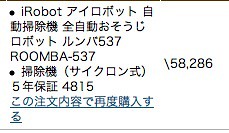
早速メールが来て、もう品物は確保されたらしい。
iRobot Romba 自動掃除機 ルンバ 537 白色
そんなとき、iPhone系のレビューをいつも参考にしているiPhone・iPod touch ラボの@nakimo氏がTwitterで、
「@nakimo ルンバは食洗機以来の便利家電。お出かけ前にスイッチオン!買ってから(つまり今年に入ってから)掃除機を一度もかけてません。」
とつぶやいていた。
実は、以前からルンバについては興味があった。
というのは、我家は2LDKなのだが、LDKが20畳以上のフローリング。掃除機をかけるのはエライ大変なのだけど、ルンバのようなロボットタイプの掃除機には最適。
犬がいるので、床も割と片付いている。
しかし、値段も値段だったので、ヤフオクをみたり、コストコで安いのがある、という話はチェックしていたのだが、ちょっと躊躇。
で、今回、掃除機が古くなり、つぶやきがあり、ダイソンと同じか、安いぐらいの値段で、らくちん、と考えると、やっぱりルンバもありかな、と。
さらに、この話と並行に、相方も友人に聞いたところ、ルンバは我家にぴったりなんじゃない?と言われたらしい。
というわけで、思い切って比較的安くて、5年保証もあった、いーでじ(ノジマ)で注文。
注文したのは、自動充電される537。
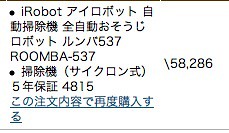
早速メールが来て、もう品物は確保されたらしい。
iRobot Romba 自動掃除機 ルンバ 537 白色
ピクセラ地デジチューナーをセット - ピクセラ PRD-BT100-P00
2010/01/22 23:29 カテゴリ:TV on Mac | iPhone & mobile phone

Amazonに発注したピクセラの地デジチューナーが到着したので、早速セットアップ。
箱を開けてみると、想像どおりコンパクト。質感は全く高くないが、まあ値段相応。
AVセレクタ経由で、vRec+に接続。
アンテナケーブルは付属してこないので、自分で用意。
B-CASカードは割と奥まで差し込まなくてはいけない。

リモコンで電源をオンにすると最初のチャンネル設定が始まる。
終わると、普通のテレビと同様に、放送が見られるようになった。
リモコンの番組表ボタンを押すと、新聞と同じ形式の番組表が表示される。
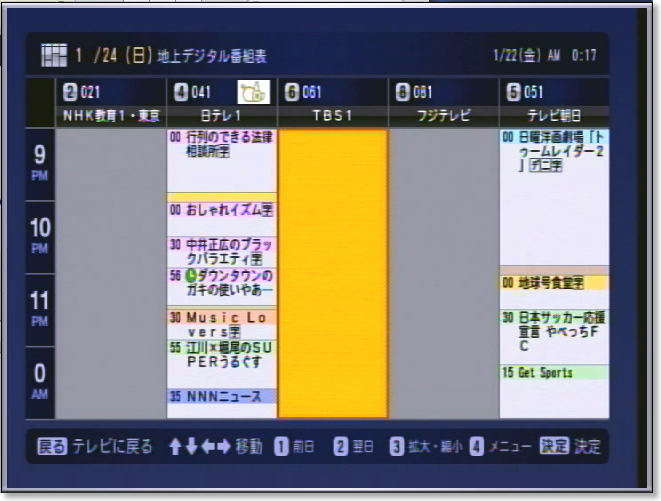
いくつか表示されていない局があったが、マニュアルによると、番組表の更新は1日に2回らしい。
だいたいは見やすい方だと思うけど、ワイヤレス経由でレスポンスも下がっていることもあり、MacでYahoo!テレビなどであらかた番組を探しておいた方が良さそう。
- リモコンに10字キーがあるので、番組を選択して、決定を押すと、番組内容が表示され、視聴予約できる。
- 視聴予約した状態で電源ボタンをオフにすると、スタンバイ状態になる。
- そこでvRec+の録画をスタートする。が、映像信号はないので、実際には録画スタンバイ状態になるだけ。
- 予約した時間になると、自動で起動し番組にチャンネルがセットされる。
- それをvRec+が検知し、また自動で録画を開始する。
- 番組が終了すると、チューナーが自動でスタンバイに戻り、vRec+もスタンバイに戻る。
という流れを想定していたのだが、無事、想定どおりの動きをしてくれた。
これで、iPhone用テレビ番組録画システムは、一通り完成した。
ピクセラPRD-BT100-P00
iPhone用に地デジテレビチューナー購入 - ピクセラ PRD-BT100-P00
2010/01/22 01:05 カテゴリ:TV on Mac | iPhone & mobile phone
携帯型コンピュータで、テレビ番組を見る、というチャレンジは、それこそCLIE UX50の頃から続けてきたが、iPhoneでのチャレンジも完成に近づいてきた。
Amazonにピクセラの地デジチューナーPRD-BT100-P00を発注。
機種選定の条件は、
ずっとI/Oの地デジチューナーHVT-T100 に目を付けていた。
コンポジット出力以外にも、D1出力があるのはちょっとした魅力だった。余っているアナログディスプレイで、視聴予約設定ができる、というオプションがとれるので。
でも、iMacとCaptyTVで、ディスプレイ代わりになる環境が作れてしまったので、コスト重視で、ピクセラPRD-BT100-P00に決定。
色々調べたつもりだが、低価格帯で視聴予約ができるのは、この2機種しかなかったように思う。
ピクセラの良さとしては、コンパクトっぽい、というとこか。
vRec+には、映像信号オフの状態で録画モードにしておくと、信号が入ってきたときに、録画が始まり、信号が切れて5秒経つと録画が停止する、という自動録画機能がある。
これと地デジチューナーを組み合わせれば、iPhone専用のテレビ番組録画システムができる、はず。
ピクセラPRD-BT100-P00
Amazonにピクセラの地デジチューナーPRD-BT100-P00を発注。
機種選定の条件は、
- 視聴予約ができること
- 待機状態から起動して予約が実行され待機状態に戻る
- CATVパススルー対応
- 安い
ずっとI/Oの地デジチューナーHVT-T100 に目を付けていた。
コンポジット出力以外にも、D1出力があるのはちょっとした魅力だった。余っているアナログディスプレイで、視聴予約設定ができる、というオプションがとれるので。
でも、iMacとCaptyTVで、ディスプレイ代わりになる環境が作れてしまったので、コスト重視で、ピクセラPRD-BT100-P00に決定。
色々調べたつもりだが、低価格帯で視聴予約ができるのは、この2機種しかなかったように思う。
ピクセラの良さとしては、コンパクトっぽい、というとこか。
vRec+には、映像信号オフの状態で録画モードにしておくと、信号が入ってきたときに、録画が始まり、信号が切れて5秒経つと録画が停止する、という自動録画機能がある。
これと地デジチューナーを組み合わせれば、iPhone専用のテレビ番組録画システムができる、はず。
ピクセラPRD-BT100-P00
vRec+の操作環境を整備する
2010/01/20 00:44 カテゴリ:audio & visual | TV on Mac
vRec+を操作するには、コンポジット入力のある画面が必要なので、最初はテレビのビデオ1に繋いでいた。
専用にチューナーが無い今の環境だと、隙間時間でプレーヤーとvRec+を走らせて録画することになる。
ゲームをやっている裏とか、ビデオを見ている裏とかでvRec+を走らせたいのだけど、見ている作業を中断してビデオ1に変更するのが面倒。
自分だけならいいのだけど、家族が見ていることもあるので、専用のモニタがあればいうことがない。が、当然そんな贅沢はもったいない。
手持ちの機材で、いい方法はないかと思えば、CaptyTVと、USBデバイスサーバーがあった。
vRec+の出力をCaptyTVにつなげ、CaptyTVのUSBをSX-2000U2に繋げる。
iMacでPixelTVを立ち上げると、vRec+の画面がiMac上に表示される。
当然タイムラグはあるのだが、使えない範囲ではない。起動も早いし、なかなかよい。
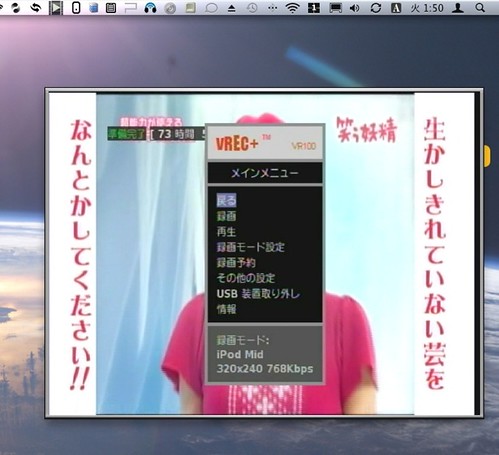
専用にチューナーが無い今の環境だと、隙間時間でプレーヤーとvRec+を走らせて録画することになる。
ゲームをやっている裏とか、ビデオを見ている裏とかでvRec+を走らせたいのだけど、見ている作業を中断してビデオ1に変更するのが面倒。
自分だけならいいのだけど、家族が見ていることもあるので、専用のモニタがあればいうことがない。が、当然そんな贅沢はもったいない。
手持ちの機材で、いい方法はないかと思えば、CaptyTVと、USBデバイスサーバーがあった。
vRec+の出力をCaptyTVにつなげ、CaptyTVのUSBをSX-2000U2に繋げる。
iMacでPixelTVを立ち上げると、vRec+の画面がiMac上に表示される。
当然タイムラグはあるのだが、使えない範囲ではない。起動も早いし、なかなかよい。
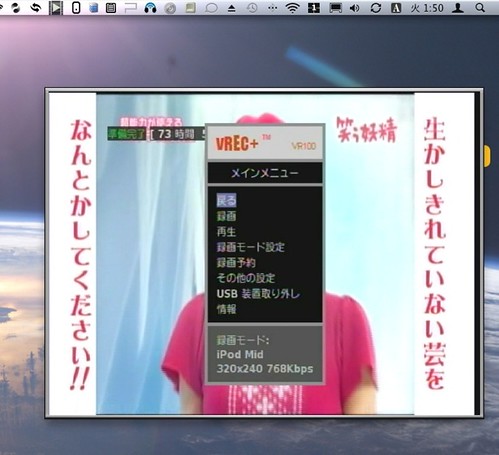
iPhoneアプリ:Twitterをライフログ化する - Momento
2010/01/18 22:36 カテゴリ:iPhone & mobile phone
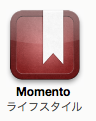
Twitterを使い始めて半年ぐらいになる。
Twitterの一番いいなぁ、と思うのは、さまざまなサービスが対応していて、クライアントも豊富。要はクラウドとかユビキタスってやつを体現していて、便利というところ。
コミュニケーションの側面や、ソーシャルネットワーキングという面はあるけど、自分にとっては全部ではない。
で、Momentoというアプリがあるのだが、Twitterの自分の過去ログを読み込んでカレンダー形式に表示してくれるアプリ。
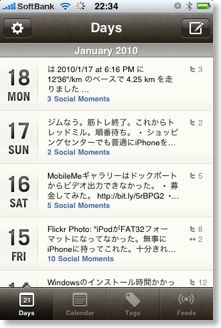
これがなかなか気にいっている。
例えば、AppleWirelessKeyboardの電池を替えた日をつぶやいておいたら、Momentoで検索すれば、それが何日前で、どのぐらいの充電サイクルなのか、だいたいわかる。
例えば、今、病院の待ち合いでエアプレーンモードでこの記事を書いているのだけど、最初にMomentoを買ったのは1月7日であることがわかる。
とか。
ポイントは、自分のつぶやきを日付の概念を持って、というところだろう。
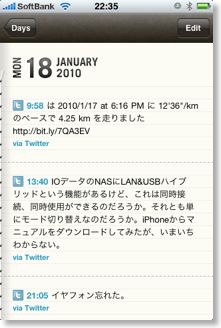
細切れに書く日記みたいな感じ。あるいは、日記を意図せずいたら、自然とそこに日記がいた、ということか。
Twitterは色々な使い方ができるので、自分としては、自分用記録6割、情報収集2割、コミュニケーション2割ぐらいの気持ちで使っているのだけど、Momentoはこの自分用記録の部分で便利。
自分の使っているEchofon Proだと、自分の発言だけの過去ログを検索する、というマネはできないように思う。
Momentoは、Twitterクライアントではなく、あくまで読み込んで使う。
つまり、オフラインでも使えるし、Twitterのシステムから過去ログが消えても、Momentoに残り続ける。(数に制限があったような)
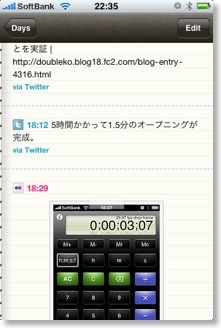
改善して欲しいポイントとしては、記録からのコピペができたらいいのと、記録にURLがあってもただの文字列でハイパーリンクになっていないところかな。
Momento
A-Bikeに乗った
2010/01/18 22:13 カテゴリ:自転車
1ヶ月間の自爆事故から、初めてA-Bikeに乗ってみた。
丸半日ぐらいの記憶は失われたままだけど、顔の擦り傷は結構治ってきて、首の捻挫もあともう少し。歯の打撲、脱臼というのが、今まだ気になる、ぐらい。
A-Bikeの方は、ベルが折れてしまったのと、ハンドルに血糊が付いている以外は、別にグラつき、ガタつきもなく、無事。
やはり、ハンドル側のポールの固定ストッパーがかかっていないまま乗り始めて、そのまま前のポールが縮んで、前に体が投げ出され、顔面打撲、脳しんとう、ということなのだろう。
セッティングが原因だろうとはいえ、やはり多少おっかなびっくり。
できるだけ体重を後ろに寄せたり、すぐに飛び降りるよう構えてみたり。
公園で乗っていたのだが、周りの人が面白いねー、とか珍しがる声があったものの、こっちは3日も入院したので、そんな危ない乗り物には見えないだろうな、と思ってしまった。
結局、折り畳みという利点はあるものの、その分気をつけるべき点もあることがわかったので、A-Bikeは常用はせずに、公園を散歩したり、クルマと組み合わせるときに使おうと思う。
丸半日ぐらいの記憶は失われたままだけど、顔の擦り傷は結構治ってきて、首の捻挫もあともう少し。歯の打撲、脱臼というのが、今まだ気になる、ぐらい。
A-Bikeの方は、ベルが折れてしまったのと、ハンドルに血糊が付いている以外は、別にグラつき、ガタつきもなく、無事。
やはり、ハンドル側のポールの固定ストッパーがかかっていないまま乗り始めて、そのまま前のポールが縮んで、前に体が投げ出され、顔面打撲、脳しんとう、ということなのだろう。
セッティングが原因だろうとはいえ、やはり多少おっかなびっくり。
できるだけ体重を後ろに寄せたり、すぐに飛び降りるよう構えてみたり。
公園で乗っていたのだが、周りの人が面白いねー、とか珍しがる声があったものの、こっちは3日も入院したので、そんな危ない乗り物には見えないだろうな、と思ってしまった。
結局、折り畳みという利点はあるものの、その分気をつけるべき点もあることがわかったので、A-Bikeは常用はせずに、公園を散歩したり、クルマと組み合わせるときに使おうと思う。
vRec+のレビュー
2010/01/18 22:05 カテゴリ:audio & visual | TV on Mac
先週届いたvRec+。
いまのところ全体的には、満足度70点。
再変換なしにh.264のファイルが手に入るのは、非常に簡便。
地デジチューナーと組み合わせて、見て消す使い方をすれば、この簡便性はより活きてくると思う。
今のところは、すでにHDDレコーダーで録画した映像をiPhoneで見られる形式にするのが主な使い方。
例えば、取り貯めてあった映画をiPhoneで、というケース。
設定した時間の後に録画が停止するタイマー機能があるのが便利。
夜、寝る前にセットしておけば、朝にはファイルができている。
DVD-Rに焼いてあるものは、PS3でも再生できるので、DVDレコーダーを使わずに、こっちで録画。
vRec+の画質的には、所詮、アナログ経由の録画であり、iPhoneの画面で見るもの、という前提では、必要十分。
いくつかビットレートが設定できるのだが、よく使っているのは、iPodのHighという設定。640x480のビットレートが1.5Mbps。
しかしそもそもiPodでは、これ以上のビットレートのものは、転送速度が遅く、書き込みができなかった。
使いにくい点もいくつかある。
記憶装置の認識が遅い、ビットレートの設定がいつのまにかデフォルトに戻っているなど。
本体だけでなく、うちの環境全体での使い勝手もまだまだ。
iPodの転送速度が遅いこと、記憶装置の着脱に時間がかかることを考えると、USBとLANの同時接続ができるNASがあれば、多少、使い勝手はあがりそう。ただ、そんなNASってあるのか?
あとは、色んな機器と接続できるようにしているのだけど、設定の変更がいちいち面倒。
特にPS3をAVマルチケーブルで出力するには手間がかかる。
次にシステムアップするとすれば、地デジチューナーが先かな。
そうすればスタンドアローンになって、接続とか、他の機器の使用時間を考えずに録画に専念できる。
贅沢を言えば、録画予約を設定する画面をBRAVIAと別にしたいなぁ。
地デジチューナー→vRec+→CaptyTV→USBデバイスサーバー→無線LAN→iMac
とすれば、手持ちの機器で何とかなるけど。
CaptyTVってQuickTimeのムービー収録とかで呼び出せたっけ。今度、試してみよう。
vRec+ VR100
いまのところ全体的には、満足度70点。
再変換なしにh.264のファイルが手に入るのは、非常に簡便。
地デジチューナーと組み合わせて、見て消す使い方をすれば、この簡便性はより活きてくると思う。
今のところは、すでにHDDレコーダーで録画した映像をiPhoneで見られる形式にするのが主な使い方。
例えば、取り貯めてあった映画をiPhoneで、というケース。
設定した時間の後に録画が停止するタイマー機能があるのが便利。
夜、寝る前にセットしておけば、朝にはファイルができている。
DVD-Rに焼いてあるものは、PS3でも再生できるので、DVDレコーダーを使わずに、こっちで録画。
vRec+の画質的には、所詮、アナログ経由の録画であり、iPhoneの画面で見るもの、という前提では、必要十分。
いくつかビットレートが設定できるのだが、よく使っているのは、iPodのHighという設定。640x480のビットレートが1.5Mbps。
しかしそもそもiPodでは、これ以上のビットレートのものは、転送速度が遅く、書き込みができなかった。
使いにくい点もいくつかある。
記憶装置の認識が遅い、ビットレートの設定がいつのまにかデフォルトに戻っているなど。
本体だけでなく、うちの環境全体での使い勝手もまだまだ。
iPodの転送速度が遅いこと、記憶装置の着脱に時間がかかることを考えると、USBとLANの同時接続ができるNASがあれば、多少、使い勝手はあがりそう。ただ、そんなNASってあるのか?
あとは、色んな機器と接続できるようにしているのだけど、設定の変更がいちいち面倒。
特にPS3をAVマルチケーブルで出力するには手間がかかる。
次にシステムアップするとすれば、地デジチューナーが先かな。
そうすればスタンドアローンになって、接続とか、他の機器の使用時間を考えずに録画に専念できる。
贅沢を言えば、録画予約を設定する画面をBRAVIAと別にしたいなぁ。
地デジチューナー→vRec+→CaptyTV→USBデバイスサーバー→無線LAN→iMac
とすれば、手持ちの機器で何とかなるけど。
CaptyTVってQuickTimeのムービー収録とかで呼び出せたっけ。今度、試してみよう。
vRec+ VR100
PS3をHDDレコーダーにするToene-トルネが発表された
2010/01/16 17:30 カテゴリ:audio & visual | games
突然?PS3を地デジハイビジョンレコーダー化する「Torne(トルネ)」というのが発表された。
http://www.jp.playstation.com/ps3/torne/

USB接続の地デジチューナーとソフトウェアのセット。
我家の環境は、スゴ録RDZ-D800だが、慢性的に容量不足。
かといって、買い替えるのももったいないし、追加もお金がかかる。
ブルーレイレコーダー機能は、ブルーレイへの書き込みの予定はほとんどないので、セルディスクが見れればよい。
と思っていたので、手持ちのHDDを活用して、容量が追加できるこのTorneは、我家にぴったり。値段も1万円ぐらいで手頃だし。
100GBのHDDが余っているので、16時間分、映画8本分はストックできる。
でたら買う事は間違いなし。
http://www.jp.playstation.com/ps3/torne/

USB接続の地デジチューナーとソフトウェアのセット。
- 外付けハードディスクにも録画可
- 内蔵→外付けへの移動も可
- MPEG-2 TSで録画
- 1時間で6GBぐらい
- バックグラウンドで動作可
- PSPに転送可
- PSPのリモートプレイも可
我家の環境は、スゴ録RDZ-D800だが、慢性的に容量不足。
かといって、買い替えるのももったいないし、追加もお金がかかる。
ブルーレイレコーダー機能は、ブルーレイへの書き込みの予定はほとんどないので、セルディスクが見れればよい。
と思っていたので、手持ちのHDDを活用して、容量が追加できるこのTorneは、我家にぴったり。値段も1万円ぐらいで手頃だし。
100GBのHDDが余っているので、16時間分、映画8本分はストックできる。
でたら買う事は間違いなし。
iMac-iPhoneのVPN環境をつくる - iVPN
2010/01/16 16:47 カテゴリ:iMac | iPhone & mobile phone
RDM+を使って、自宅のiMacにいつでもiPhoneからアクセスできるようになった。
ただし、VPN/OS Xの画面共有に比べて、iMacの画面の描画速度が遅い。
ADSL回線を使ってVPNを使う事ができれば、Jaadu VNCを使う事ができる。
MacでVPNを使うには、OS X Serverを使うという手があるが、ちょっと大げさ。
で、検索すると、iVPNというシェアウェアがあったので入手。
http://www.macserve.org.uk/projects/ivpn/
設定方法は、このブログ記事が詳しかった。
http://ricecaker.com/blog/29/
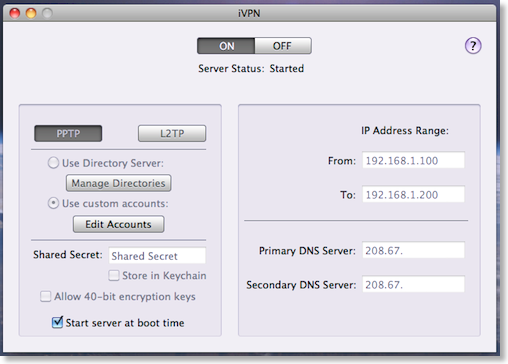
ルーターに「VPNパススルー」という機能が必要らしいが、これはうちのコレガのルーターにもあった。
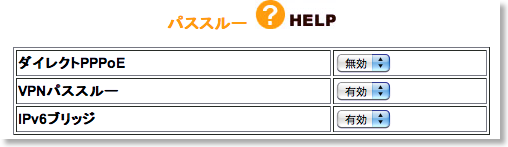
あとは1723というポートをあけていないといけないらしいので、これも設定。

それと、iMacにiPhoneからアクセスする時に、IPアドレスが変わるのだけど、これをダイナミックDNSを利用するとIPアドレスではなく、ドメインネームにして固定することができる。
これもコレガのサービスとして、無料提供されているので、これを利用。
iVPNはアプリとして、起動しっぱなし。
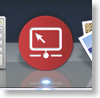
iPhone側の設定もブログ記事を参考に。
設定が終了したら、まずは3G回線でVPNをオンにすると、接続が確立される。
あとは、Jaddu VNCやiStorageで、VPN接続、FTP接続ができるようになる。
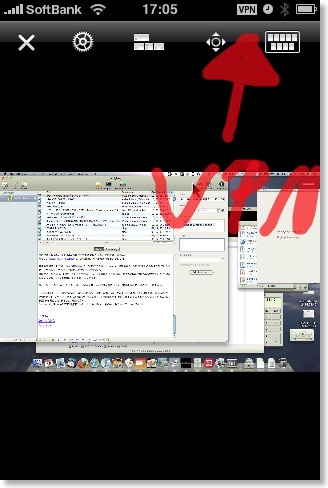
実際の使用感としては、やはりRDM+より、VNCの方が早い。しかし、我家の場合、VPNを使えるのはADSLだけなので、光でもADSLでも使えるRDM+の方が汎用性が高い。
なにかあったときに、RDM+でまずアクセスして、作業量が多そうな時に、光からADSL回線への切り替え、iVPNの起動をしてから、VNCを起動、という流れになりそう。
あと、やってみてわかったことだけど、iMacとiPhoneをVPN接続しても、実はそれほどできることは増えない。
iTunesのリモート、AirPhones、BunruiMemo、PasteBotなどの、Mac-iPhone連携アプリの多くは、単にiMacとiPhoneが同一ネットワーク上にあればいいのではなく、iPhoneがWiFi接続されていることをチェックしているみたい。3G回線を経由したVPNでは、機能しない。
かといって、iPhoneがWiFi環境下にいたとしても、iMacと別のネットワークだとつながらない。
まぁ、VNC接続ができれば、充分ともいえるけど。
RDM+
Jaadu VNC
iStorage
ただし、VPN/OS Xの画面共有に比べて、iMacの画面の描画速度が遅い。
ADSL回線を使ってVPNを使う事ができれば、Jaadu VNCを使う事ができる。
MacでVPNを使うには、OS X Serverを使うという手があるが、ちょっと大げさ。
で、検索すると、iVPNというシェアウェアがあったので入手。
http://www.macserve.org.uk/projects/ivpn/
設定方法は、このブログ記事が詳しかった。
http://ricecaker.com/blog/29/
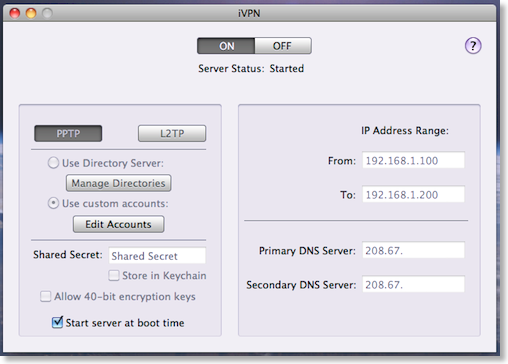
ルーターに「VPNパススルー」という機能が必要らしいが、これはうちのコレガのルーターにもあった。
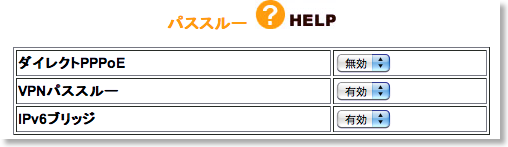
あとは1723というポートをあけていないといけないらしいので、これも設定。

それと、iMacにiPhoneからアクセスする時に、IPアドレスが変わるのだけど、これをダイナミックDNSを利用するとIPアドレスではなく、ドメインネームにして固定することができる。
これもコレガのサービスとして、無料提供されているので、これを利用。
iVPNはアプリとして、起動しっぱなし。
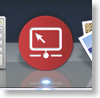
iPhone側の設定もブログ記事を参考に。
設定が終了したら、まずは3G回線でVPNをオンにすると、接続が確立される。
あとは、Jaddu VNCやiStorageで、VPN接続、FTP接続ができるようになる。
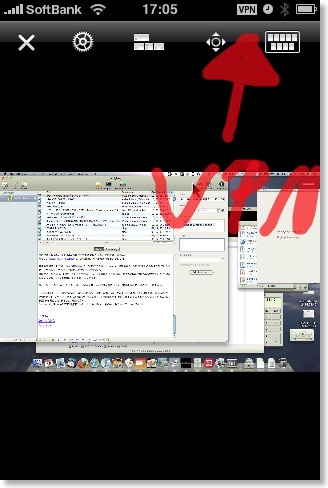
実際の使用感としては、やはりRDM+より、VNCの方が早い。しかし、我家の場合、VPNを使えるのはADSLだけなので、光でもADSLでも使えるRDM+の方が汎用性が高い。
なにかあったときに、RDM+でまずアクセスして、作業量が多そうな時に、光からADSL回線への切り替え、iVPNの起動をしてから、VNCを起動、という流れになりそう。
あと、やってみてわかったことだけど、iMacとiPhoneをVPN接続しても、実はそれほどできることは増えない。
iTunesのリモート、AirPhones、BunruiMemo、PasteBotなどの、Mac-iPhone連携アプリの多くは、単にiMacとiPhoneが同一ネットワーク上にあればいいのではなく、iPhoneがWiFi接続されていることをチェックしているみたい。3G回線を経由したVPNでは、機能しない。
かといって、iPhoneがWiFi環境下にいたとしても、iMacと別のネットワークだとつながらない。
まぁ、VNC接続ができれば、充分ともいえるけど。
RDM+
Jaadu VNC
iStorage
vRec+VR100を使ってみる
2010/01/15 23:47 カテゴリ:audio & visual | TV on Mac
スゴロク→AVセレクタ→vRec+→テレビ
という流れで設置。
取り急ぎ、vRecには5G iPod 30GBをセット。
iPodはFAT32でフォーマットしておき、iTunesの自動同期はオフにしておく。
ちなみにvRec+のスタンバイ状態でもUSBに給電されるモードがあるので、バッテリーへたっているうちのiPodでも安心。
セットが終了したので、早速録画してみる。
操作は、ボタンが固めのちっこいリモコン。
メニューから録画を選んで録画をして、メニューから再生をすれば再生。当たり前か。
単純に録画機器として使えます、ということ。
録画されたものを最終的にはiPhoneに持って行くには、
まず準備としてvRec+で録画したムービーだけのスマートプレイリストを作っておく
iPodを抜いてMacに接続
フォルダを開けてファイルをiTunesに登録
iPhoneを接続した時に同期される
という感じ。
問題は、vRecに何をどう録画するのかという問題。
当初は、スゴロクで録画予約されているものをそのまま同時にvRec+で録画すればいいか、と思っていたのだが、そんなに甘くなかった。
これはvRec+のブログにも書かれていたのだがHDDレコーダーは、基本バックグラウンドで録画処理をするもので、映像アウトには、予約録画の映像は出力されないものらしい。
よく考えれば当たり前で、レコーダーのGUIがでている時に、予約録画の映像がでてしまうと操作ができなくなってしまう。
ということで、完全自動録画は無理、ということがわかった。
あとは素直に当初の考えどおり、視聴予約機能がある地デジチューナーを買って来て、接続する感じか。
vRec+ VR100
という流れで設置。
取り急ぎ、vRecには5G iPod 30GBをセット。
iPodはFAT32でフォーマットしておき、iTunesの自動同期はオフにしておく。
ちなみにvRec+のスタンバイ状態でもUSBに給電されるモードがあるので、バッテリーへたっているうちのiPodでも安心。
セットが終了したので、早速録画してみる。
操作は、ボタンが固めのちっこいリモコン。
メニューから録画を選んで録画をして、メニューから再生をすれば再生。当たり前か。
単純に録画機器として使えます、ということ。
録画されたものを最終的にはiPhoneに持って行くには、
まず準備としてvRec+で録画したムービーだけのスマートプレイリストを作っておく
iPodを抜いてMacに接続
フォルダを開けてファイルをiTunesに登録
iPhoneを接続した時に同期される
という感じ。
問題は、vRecに何をどう録画するのかという問題。
当初は、スゴロクで録画予約されているものをそのまま同時にvRec+で録画すればいいか、と思っていたのだが、そんなに甘くなかった。
これはvRec+のブログにも書かれていたのだがHDDレコーダーは、基本バックグラウンドで録画処理をするもので、映像アウトには、予約録画の映像は出力されないものらしい。
よく考えれば当たり前で、レコーダーのGUIがでている時に、予約録画の映像がでてしまうと操作ができなくなってしまう。
ということで、完全自動録画は無理、ということがわかった。
あとは素直に当初の考えどおり、視聴予約機能がある地デジチューナーを買って来て、接続する感じか。
vRec+ VR100
vRec+VR100到着
2010/01/15 07:59 カテゴリ:audio & visual | TV on Mac
vRecが気になる
2010/01/13 00:27 カテゴリ:TV on Mac | audio & visual
iPhoneの自分の環境でイマイチうまくいっていないのが、テレビ番組の視聴。
iMacでワンセグ録画をして、iPhoneで見られるようにはしているが、ワンセグの電波がどうも不安定で、録画がうまく走らなかったり、途切れ途切れになっていることが多い。
以前から、地デジチューナーと自動録画機器の組み合わせで、なんとかならんかな、と妄想していた。

そのうちの一つであるvRecという機器のサイトを久し振りに見ると、14800円に値下げしたらしい。
まだまだ高いのだけど、他に選択肢はほとんどない。
値段に目をつむると、vRecは、ストレージを選ばない、自動録画が可能、iPod、iPhone、PSPとうちにある機器にみんな対応している、となかなか。
地デジチューナーは、EPG画面で視聴予約できるのが6000円からあるし、100GBのハードディスクが余っているので、合計2万円ちょいでSD画質の200時間ハードディスクレコーダーができる感じ。
SDだけど、iPhoneやPSPで視聴可能、というところがHDレコーダーと違うところ。
また、地デジチューナーを買わなくても、今のスゴロクの出力に繋げておけば、スゴロクが録画予約されたものを録画するときに、自動でvRecがSD版を作成しておいてくれる感じになるはず。これはこれで便利そう。
拡張プランとしては、vRecのUSBポートに、USBとLAN接続が同時にできるNASをつなぐと、ケーブルを抜き差しせずに、不要な番組の管理や、iPhoneへの転送をiMacからの操作でできそうなので、ものすごく簡単になりそう。
なんて書いていると、思わず欲しくなってきてしまった。臨時収入もあったことだし...。
vRec+ VR100
iMacでワンセグ録画をして、iPhoneで見られるようにはしているが、ワンセグの電波がどうも不安定で、録画がうまく走らなかったり、途切れ途切れになっていることが多い。
以前から、地デジチューナーと自動録画機器の組み合わせで、なんとかならんかな、と妄想していた。

そのうちの一つであるvRecという機器のサイトを久し振りに見ると、14800円に値下げしたらしい。
まだまだ高いのだけど、他に選択肢はほとんどない。
値段に目をつむると、vRecは、ストレージを選ばない、自動録画が可能、iPod、iPhone、PSPとうちにある機器にみんな対応している、となかなか。
地デジチューナーは、EPG画面で視聴予約できるのが6000円からあるし、100GBのハードディスクが余っているので、合計2万円ちょいでSD画質の200時間ハードディスクレコーダーができる感じ。
SDだけど、iPhoneやPSPで視聴可能、というところがHDレコーダーと違うところ。
また、地デジチューナーを買わなくても、今のスゴロクの出力に繋げておけば、スゴロクが録画予約されたものを録画するときに、自動でvRecがSD版を作成しておいてくれる感じになるはず。これはこれで便利そう。
拡張プランとしては、vRecのUSBポートに、USBとLAN接続が同時にできるNASをつなぐと、ケーブルを抜き差しせずに、不要な番組の管理や、iPhoneへの転送をiMacからの操作でできそうなので、ものすごく簡単になりそう。
なんて書いていると、思わず欲しくなってきてしまった。臨時収入もあったことだし...。
vRec+ VR100
リモートアクセスの使いどき - RDM+ Remote Desktop for Mac OS and Windows
2010/01/13 00:25 カテゴリ:iMac | iPhone & mobile phone
iPhoneから、自宅のiMacにリモートアクセスできるようになったが、この正月に早速、役立つ場面があった。
相方の実家に帰った時に、孫の発表会などを入れたDVDを持っていったのだが、プレイヤーが壊れていて、使えなかった。
あいにくデータもiPhoneに入っていない、という状況。
データは、自宅のiMacにHDサイズである。
で、RDM+を使って自宅にアクセス。
まずはQuickTimeで、iPhoneサイズに変換。
次にiTunesに登録。
最後にAirVideosでiPhoneからiTunesにアクセス。
クルマに積んであったAVケーブルを使って、実家のテレビにビデオをストリーミング出力。
ちょっと大変だったが、なんとか目的は達した。
RDM+ Remote Desktop for Mac OS and Windows
相方の実家に帰った時に、孫の発表会などを入れたDVDを持っていったのだが、プレイヤーが壊れていて、使えなかった。
あいにくデータもiPhoneに入っていない、という状況。
データは、自宅のiMacにHDサイズである。
で、RDM+を使って自宅にアクセス。
まずはQuickTimeで、iPhoneサイズに変換。
次にiTunesに登録。
最後にAirVideosでiPhoneからiTunesにアクセス。
クルマに積んであったAVケーブルを使って、実家のテレビにビデオをストリーミング出力。
ちょっと大変だったが、なんとか目的は達した。
RDM+ Remote Desktop for Mac OS and Windows
イーサネットの切り替え機
2010/01/11 22:09 カテゴリ:games
今日ノジマをぶらついていたら、こんなのを見つけた。

イーサネットを切り替える装置だそうだ。
今の時代、こんなものを使う人がいるのか、というのもあるのかー、と思いつつ、うちはこれちょっと欲しい状況がある。
WAN回線が、光とADSLが二つあって、無線LAN機能がないPS3が、その両方につなぐときに、今、イーサケーブルをつなぎかえているので。
しかし、これの値段が2500円と結構な値段。
帰ってきて調べてみると、2ポートの製品もあるみたい。

イーサネットを切り替える装置だそうだ。
今の時代、こんなものを使う人がいるのか、というのもあるのかー、と思いつつ、うちはこれちょっと欲しい状況がある。
WAN回線が、光とADSLが二つあって、無線LAN機能がないPS3が、その両方につなぐときに、今、イーサケーブルをつなぎかえているので。
しかし、これの値段が2500円と結構な値段。
帰ってきて調べてみると、2ポートの製品もあるみたい。
NIKE+iPodで走りながらビデオを見る
2010/01/11 20:23 カテゴリ:iPhone & mobile phone
スポーツジムのトレッドミル(いわゆるルームランナー)を走っている時って、てっきりビデオを見られないと思っていたのだけど、見られた。
やり方は、NIKE+iPodを起動して走り始めたら、iPhoneのホームボタンを押して、iPodを起動。あとはムービーでもビデオPodcastでも。
横置きでも大丈夫。
トレッドミルに乗っている時は結構暇なので、映像コンテンツを消費するにはちょうどいい。
これでNIKE+Sportbandを買わなくて済んだ。
やり方は、NIKE+iPodを起動して走り始めたら、iPhoneのホームボタンを押して、iPodを起動。あとはムービーでもビデオPodcastでも。
横置きでも大丈夫。
トレッドミルに乗っている時は結構暇なので、映像コンテンツを消費するにはちょうどいい。
これでNIKE+Sportbandを買わなくて済んだ。
iPhoneアプリ:ビデオ編集に便利な時間計算ができるアプリ - time:calc
2010/01/11 19:17 カテゴリ:iPhone & mobile phone
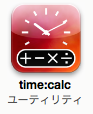
運動会ビデオが一段落したら、今度はお遊戯会のビデオ編集の季節。
今回は、オープニングの音楽と映像のカット割りのテンポを合わせてみようと思ったのだが。
音楽の一拍がビデオのフレーム数でいうと何フレームになるのか、1小節が何秒何フレームになるのかを手計算でやろうと思うとちょっと大変。
特にフレームは30フレームで1秒なので。
で、以前に時間計算のiPhoneアプリがあったなぁ、と検索して出てきたのがtime:calc。
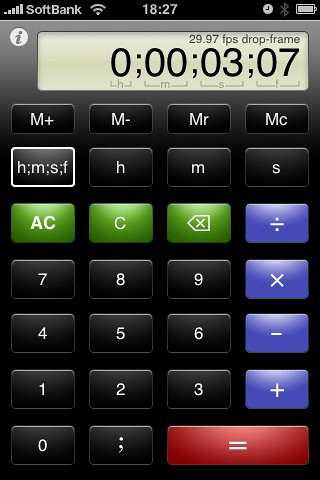
時間の計算だけでなく、フレームの計算とか、単位の換算とかにも使えるみたい、ということでダウンロード。
結果は、ばっちり。
使いたい音楽のBPM(beat per minute)をこれまたアプリ「BPM」で把握。
今回は、BPM=104だったので、まずは計算機で、104BPM/60秒=1.73秒と計算。
これをtime:calcで、何フレームにあたるかを計算するわけだけど、まずはs、つまり秒を押して、1.73を入力。
次に、h;m;s;fを押すと、フレーム数に変換してくれる。1秒21フレームという結果。
つまり、ビデオの素材を1秒21フレームごとにして用意しておけば、音楽のテンポに同期したカット割りができる。
1小節を計算したければ、そのまま×4と入力すれば6秒27フレームという結果が得られる。
マーカー間の長さを出したい時は、引き算をすれば良い。
ああ簡単。
time:calc
AVセレクタでPlayStation3の映像をアナログ経由録画する
古いビデオカメラをDVコンバータとして使う方法を以前書いた。
その続きで、PlayStation3の映像も録画できるようにしてみた。
を使ってPS3とiMacを接続。
AVセレクタを使うのは、AVマルチ端子も、DVカメラのケーブルも両方オスなので、そのままでは接続できないため。
今回AVセレクタは、新しく買った。オーディオテクニカのAT-SL35SAV。

接続が終わったら、
買ったブルーレイのディスクを録画してiPhoneで見てみたが、コンポジットでも十分きれい。
その続きで、PlayStation3の映像も録画できるようにしてみた。
- PS3付属のAVマルチケーブル
- コンポジット出力用のAVセレクタ
を使ってPS3とiMacを接続。
AVセレクタを使うのは、AVマルチ端子も、DVカメラのケーブルも両方オスなので、そのままでは接続できないため。
今回AVセレクタは、新しく買った。オーディオテクニカのAT-SL35SAV。

接続が終わったら、
- PS3の出力設定をコンポジットに設定。
- QuickTime X Playerで新規ムービー収録を選択。
- 後はゲーム画面でも、ブルーレイでも好きな映像をPS3で再生し、Macで録画。
買ったブルーレイのディスクを録画してiPhoneで見てみたが、コンポジットでも十分きれい。